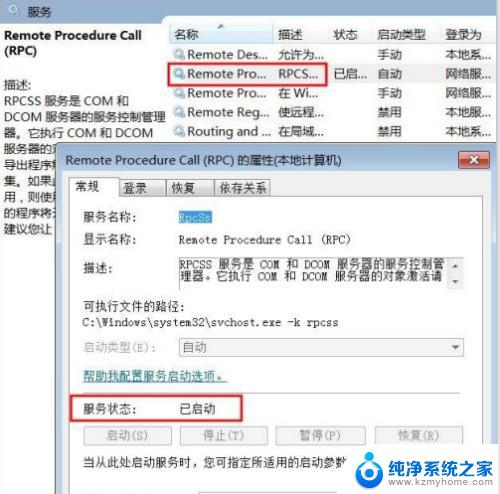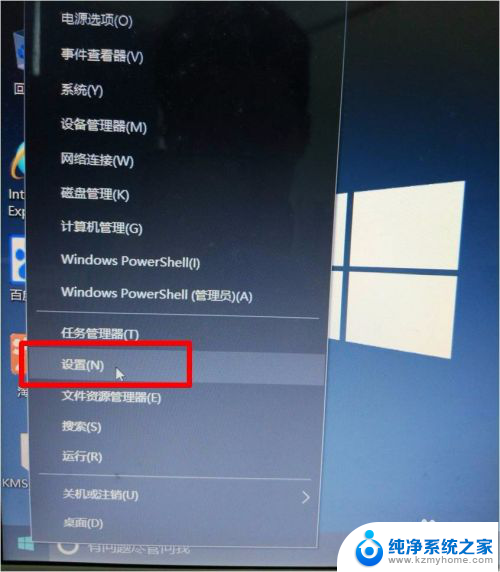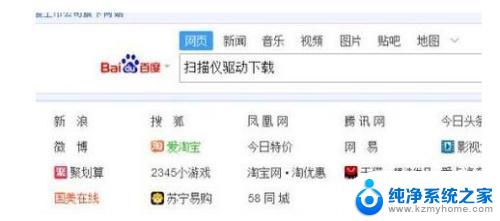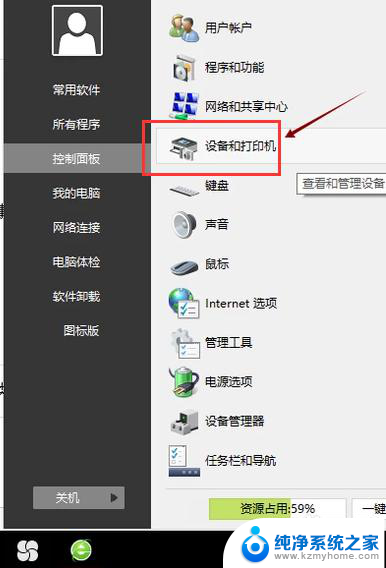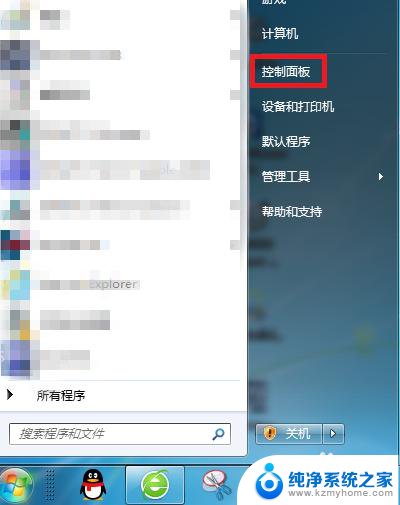爱普生打印机怎么安装扫描驱动 epson打印机扫描文件教程
更新时间:2024-05-29 11:47:19作者:jiang
爱普生打印机是许多办公室和家庭用户的首选,但是对于一些新手来说,安装和设置扫描驱动可能会有些困难,在本篇文章中我们将为您提供一份详细的教程,帮助您轻松地安装和设置爱普生打印机的扫描驱动,让您可以方便地扫描文件并进行打印。无论您是在工作还是在家中使用打印机,这些步骤都将帮助您更好地利用您的爱普生打印机。
方法如下:
1、在安该打印机的电脑左下角电视开始,选择设备和打印机进入。
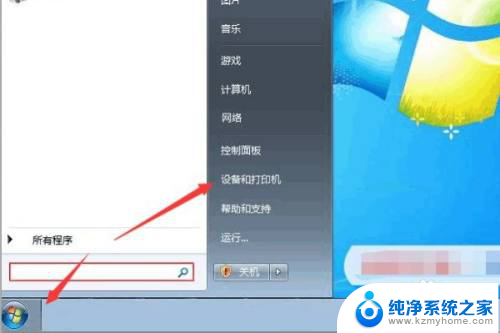
2、将需要扫描的文件有字页面朝下放置在该打印机盖板下面。电脑页面跳转后进入到设备和打印机列表界面,选择该打印机后点击右键。选择开始扫描按钮进入。

3、在出现的扫描对话框中可以对扫描的文件进行相关设置如颜色,图像格式等。
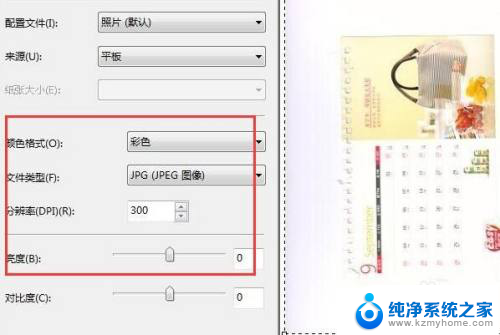
4、设置完成以后点击扫描按钮,可以看到正在进行文件扫描。
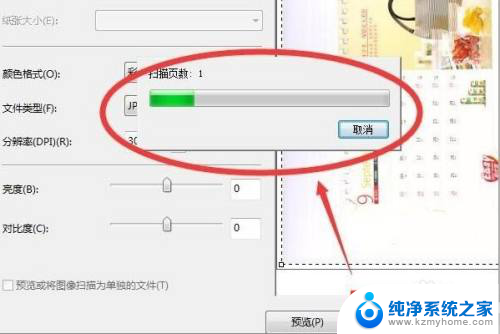
5、当扫描进度完成以后系统自动跳转出导入对话框,点击导入按钮。
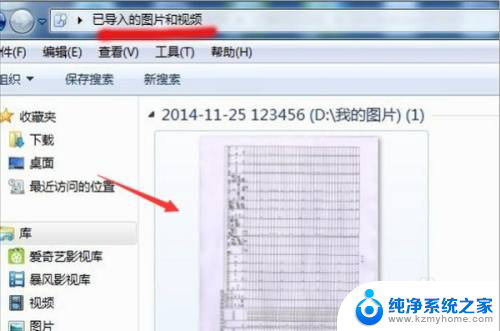
6、此时页面跳转以后就可以看到已经将需要扫描的文件导入到了电脑上了。
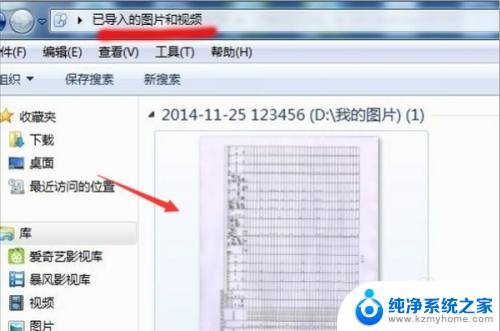
以上就是关于爱普生打印机安装扫描驱动的全部内容,如果还有不清楚的地方,您可以按照以上方法进行操作,希望这些方法能够对大家有所帮助。